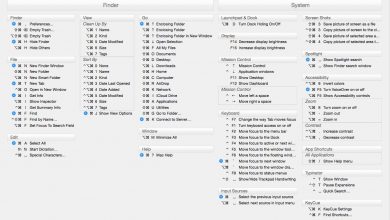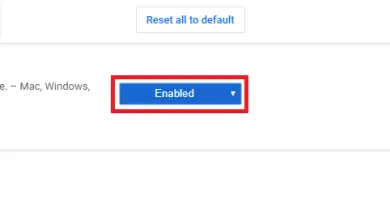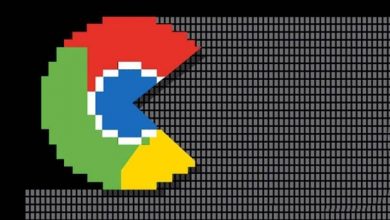Il servizio Windows Update non è presente in Services.msc
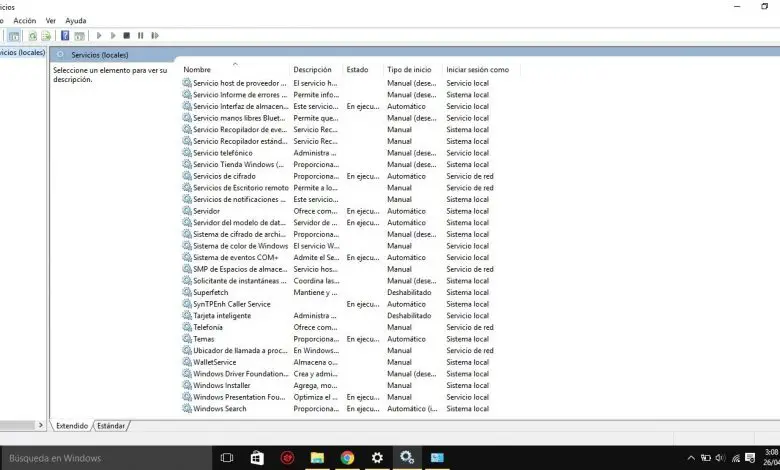
Il servizio Windows Update è un elemento fondamentale quando parliamo di aggiornamenti all'interno del nostro computer con il sistema operativo Windows 10. Permette di avere la versione più recente di questo ambiente e, inoltre, è essenziale perché è responsabile dell'avvio degli aggiornamenti richiesto dal sistema operativo Microsoft. Tuttavia, ogni tanto fallisce. Pertanto, in questo articolo vogliamo mostrarti come correggere l'assenza del servizio Windows Aggiornanento in Services.msc sul tuo PC Windows 10. E fallo con diversi metodi, nel caso in cui uno non funzioni.
La prima cosa da tenere a mente è che questo servizio è gestito dal gestore del servizio. Quindi, non dovrebbe mostrare alcun bug e, se lo fa, dovrebbero essere abbastanza visibili. In particolare, alcuni utenti hanno segnalato un caso in cui il servizio Windows Update manca da Services.msc in Windows 10. Ed è qui che vogliamo fermarci.
A volte questo errore è anche noto come codice 0x80070424 .
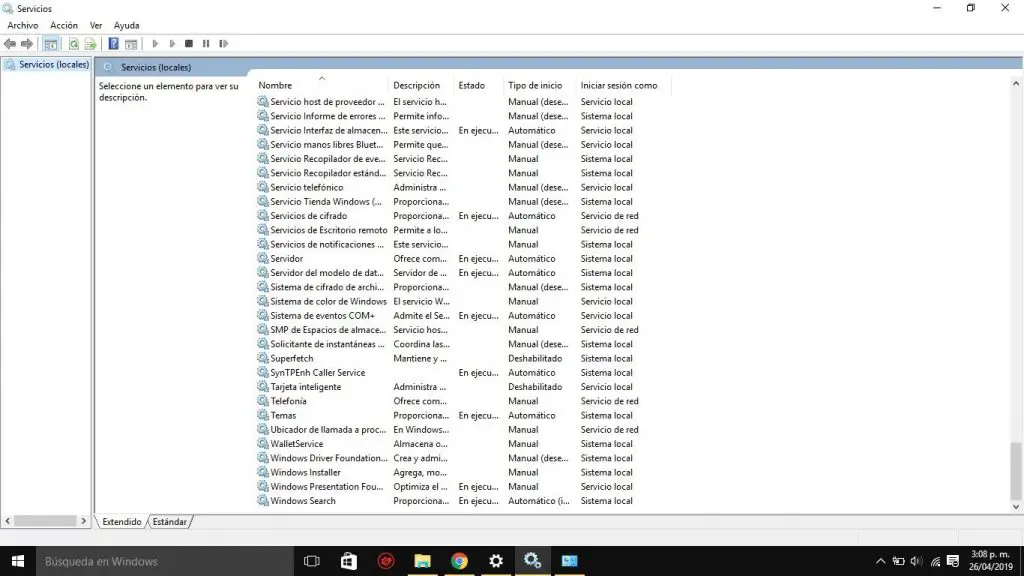
Manca il servizio Windows Update in Services.msc
Come abbiamo appena detto, e lo stesso titolo dell'articolo lo spiega, ci riferiamo principalmente all'assenza di un file specifico. Molti utenti di Windows 10 affermano che, secondo le loro ricerche, qualsiasi cosa può essere correlata all'azione del malware sul sistema. Detto questo, esamineremo alcuni dei suggerimenti che devi tenere a mente. Cose che, inoltre, ti consigliamo di eseguire nello stesso ordine in cui le indicheremo nelle seguenti righe:
Esegui lo strumento di risoluzione dei problemi degli aggiornamenti di Windows
Lo strumento di risoluzione dei problemi di Windows Update può risolvere molti problemi con gli aggiornamenti di Windows. Per lo meno, puoi ottenere alcune informazioni sull'errore che stai riscontrando attualmente. La procedura per eseguire lo strumento di risoluzione dei problemi di Windows Update è quella che descriveremo di seguito, abbastanza semplice:
- Fare clic su Avvia
- Vai alle impostazioni
- Poi agli aggiornamenti e alla sicurezza
- Più tardi per la risoluzione dei problemi
- Seleziona lo strumento di risoluzione dei problemi di Windows Update ed eseguilo
Avvia una scansione SFC
Controllo file di sistema o sfc.exe è un'utilità di Windows che si trova nella cartella C: \ Windows \ System32. È stato sviluppato in modo da poter cercare nel computer eventuali file corrotti che vengono generati nel tempo nel sistema operativo Microsoft.
Come abbiamo detto prima, poiché l'errore può essere correlato a file mancanti, non è una cattiva idea rischiare in questa scansione. Di nuovo, questo almeno ti darà un'idea migliore.
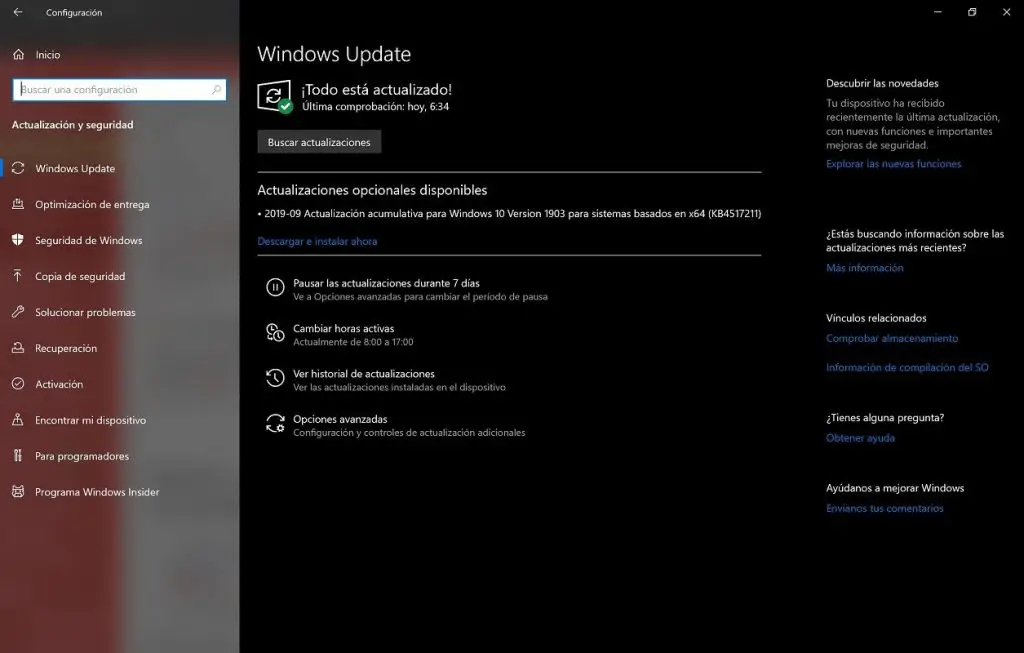
Registra nuovamente il servizio Aggiornamenti di Windows
Se le soluzioni sopra menzionate non ti hanno dato buoni risultati, la prossima cosa che faremo è ripristinare i componenti degli aggiornamenti di Windows.
Può sembrare troppo ovvio, e per molti è un processo troppo lungo e noioso. Ma possiamo assicurarti che se lo fai passo dopo passo di solito è di grande aiuto. In realtà, questa soluzione dovrebbe risolvere l'attuale problema degli aggiornamenti di Windows.
Applicare una correzione del registro
Un'altra alternativa potrebbe essere quella di eseguire una copia di backup del registro e quindi generare un punto di ripristino. Allora devi scaricare questa vita ed estrarne il contenuto. Quello che otterrai è un file Fix-WUS.reg. Devi aggiungere il suo contenuto al tuo registro.
Ripara Windows 10 utilizzando un supporto esterno
Se nessuno dei precedenti ti è stato utile, sfortunatamente l'unica alternativa rimasta è quella di riparare windows 10 attraverso i vari mezzi esterni a nostra disposizione. Sebbene il ripristino di Windows 10 dovrebbe risolvere la maggior parte dei problemi, questa è un'evoluzione del problema precedente.
Naturalmente, per questo avremo bisogno di un DVD o di una chiavetta USB con un ISO di Windows 10.